- Controla remotamente el dispositivo
- Informe del uso diario del móvil
- Administra el tiempo de pantalla
- Rastrea la ubicación en tiempo real
- Sincroniza las notificaciones y los mensajes
- Bloquea o restringe aplicaciones inapropiadas
Cómo grabar una llamada en cualquier móvil
Grabar llamadas telefónicas no es una novedad. Las interceptación telefónica y la grabación de llamadas han existido desde la invención del teléfono. Comúnmente, agentes realizan la grabación mediante dispositivos para la extracción de información. Además, los propietarios de empresas pueden necesitar escuchar las grabaciones de llamadas de sus empleados para supervisarlos.
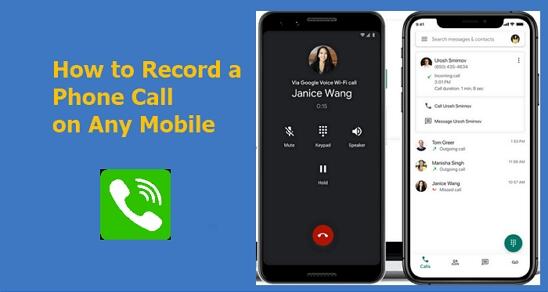
Por lo tanto, existen numerosas razones para grabar llamadas. Lamentablemente, muchas personas aún no conocen bien las metodologías de cómo grabar una conversación telefónica. Existen varios métodos para grabar llamadas en un dispositivo móvil.
- Parte 1: Legalidad de las grabaciones telefónicas
- Parte 2: ¿Cómo grabar una llamada telefónica en iPhone?
- Parte 3: ¿Cómo grabar una llamada telefónica en Android?
- Parte 4: ¿Cómo grabar una llamada telefónica sin una aplicación?
- Parte 5: ¿Se puede grabar de forma remota una llamada o conversación en otro teléfono?

- Parte 6: ¿Cómo se garantiza la calidad de la grabación?
1Legalidad de las grabaciones telefónicas
La legalidad es un asunto complejo en lo que respecta a la grabación de llamadas telefónicas. En la práctica general, se recomienda obtener el consentimiento de todas las partes involucradas en la llamada. No obstante, algunos estados de los Estados Unidos permiten el consentimiento de una sola parte para la grabación de llamadas, lo que significa que puede grabar llamadas desde su extremo sin informar a la otra persona.
Por otro lado, algunos estados de los Estados Unidos exigen el consentimiento de cada persona en la llamada. Por lo tanto, la perspectiva legal de la grabación de llamadas es un tanto incierta y varía según el estado y país. En consecuencia, es mejor revisar las leyes locales de grabación de llamadas antes de proceder. Además, si es propietario de un negocio, debe informar a sus clientes y empleados que la llamada será grabada.
La grabación de llamadas sin consentimiento o de forma ilegal se encuentra dentro de las leyes de privacidad. Por ello, es aconsejable tomar precauciones antes de grabar cualquier llamada a sus empleados, clientes o cónyuges. Además, se recomienda consultar la legislación local sobre grabación de llamadas.
2¿Cómo grabar una llamada telefónica en iPhone?
Grabar una llamada telefónica en iPhone parece más complicado que en los dispositivos Android. Esto se debe a que iPhone sigue una política de privacidad sin fisuras. Sin embargo, la aplicación Google Voice es una aplicación dinámica que los usuarios de iPhone pueden utilizar para grabar conversaciones.
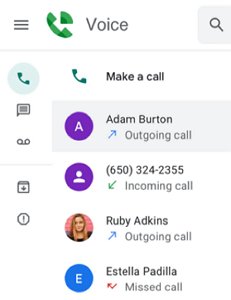
Esta aplicación solo grabará las llamadas entrantes. También avisará automáticamente a todos las personas en la llamada de que están siendo grabados, teniendo en cuenta los problemas de consentimiento. La ventaja es que grabar llamadas a través de Google Voice no tiene ningún costo.
¿Cómo grabar una conversación telefónica con Google Voice?
Grabar una conversación telefónica en iPhone a través de Google Voice, es muy sencillo. A continuación le indicamos cómo hacerlo:
- Paso 1. Abra la aplicación Google Voice en su iPhone.
- Paso 2. Pulse el menú de la esquina superior izquierda y seleccione la opción de configuración en el menú desplegable.
- Paso 3. En Configuración, active la opción de llamadas entrantes y así podrá recibir llamadas entrantes a través del panel de Google Voice.
- Paso 4. Si recibe una llamada, pulse el botón "4" del teclado de marcación después de aceptar la llamada.
- Paso 5. Al presionar este botón, se notificará a todas las personas en la llamada que la misma está siendo grabada.
- Paso 6. De manera similar, la grabación de llamadas se inicia a través de Google Voice una vez que presionas el botón "4".
- Paso 7. Para detener la grabación en cualquier momento, pulsa el botón "4".
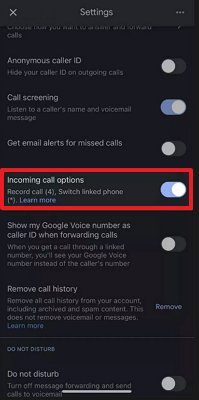
¿Dónde encontrar las llamadas grabadas por Google Voice?
- Paso 1. Abra el panel del historial de llamadas una vez que haya grabado las llamadas mediante el método descrito anteriormente.
- Paso 2. Haga clic en el número de teléfono cuya grabación desea ver.
- Paso 3. Se expandirá y podrás visualizar un botón de reproducción debajo de ella.
- Paso 4. Haga clic en el botón de reproducción situado a la izquierda para escuchar la grabación de voz de esa llamada.
¿Cómo cambiar el nombre de las grabaciones de Google Voice?
- Paso 1. Haga clic en el número de teléfono cuyo registro de llamadas desea renombrar.
- Paso 2. Se expandirá y mostrará un botón de reproducción a la izquierda y tres puntos a la derecha.
- Paso 3. Presione los tres puntos en el lado derecho extremo para abrir un menú.
- Paso 4. Se abrirá el directorio del registro de llamadas.
- Paso 5. Mantenga pulsado el nombre de la grabación de la llamada, para que se abra la opción de cambio de nombre.
- Paso 6. Introduzca el nuevo nombre del archivo.
3¿Cómo grabar una llamada telefónica en Android?
Grabar una llamada telefónica en dispositivos Android es mucho más fácil que en iOS. Los últimos teléfonos Android incorporan un sistema de grabación de llamadas que le permite al usuario grabar la conversación. Incluso se puede detener la grabación en cualquier momento durante la llamada. La grabación se guarda automáticamente una vez finalizada la llamada.
Sin embargo, es necesario iniciar manualmente la grabación de la llamada una vez que esta ha sido aceptada. Puede registrar fácilmente llamadas entrantes y salientes mediante la función integrada en Android. Esta característica se ha incorporado para que los usuarios no dependan de aplicaciones de terceros para la grabación de llamadas. Asimismo, es posible compartir estas grabaciones con facilidad.
¿Cómo grabar una conversación con mi teléfono con el grabador de llamadas de Android?
- Paso 1. Acepte la llamada entrante y pulse el botón "Grabar" inmediatamente después de aceptar la llamada.
- Paso 2. Se iniciará la grabación de la llamada. Puede presionar el botón "Detener grabación" en cualquier momento proporcionado en las opciones cuando se encuentre en una llamada.
- Paso 3. Una vez finalizada la llamada, la grabación se guardará automáticamente en el almacenamiento interno.
- Paso 4. La grabación de una conversación telefónica (llamada saliente) también es similar. Presione el botón "Grabar", el cual estará habilitado una vez que la otra persona atienda la llamada.
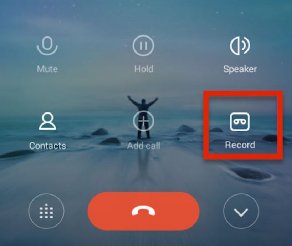
¿Dónde encontrar las llamadas grabadas con el grabador Android?
- Paso 1. Abra la aplicación de teléfono Android en su dispositivo.
- Paso 2. Acceda a "Recientes", lo cual abrirá el panel de las últimas llamadas.
- Paso 3. Seleccione el teléfono cuya grabación desea recuperar, y se expandirá para mostrar el botón de reproducción, el botón de eliminación y el botón de compartir las grabaciones más recientes.
- Paso 4. Puede presionar el botón "Historial" en la ventana expandida después de hacer clic en el número para ver las grabaciones de llamadas previas de ese número en particular.
- Paso 5. Así, podrá acceder a las grabaciones de las llamadas, escucharlas o compartirlas.
¿Cómo cambiar el nombre de las grabaciones del grabador de llamadas integrado de Android?
- Paso 1. Abra el "Administrador de archivos" en su dispositivo Android.
- Paso 2. Vaya a la opción de almacenamiento interno dentro del administrador de archivos.
- Paso 3. Seleccione la carpeta "Grabaciones" en el menú desplegable del almacenamiento interno.
- Paso 4. Elija la carpeta de grabación de llamadas dentro de la carpeta de grabaciones.
- Paso 5. Mantenga pulsada la grabación de la llamada a la que desea cambiar el nombre.
- Paso 6. Añada el nuevo nombre y guárdelo.
4¿Cómo grabar una llamada telefónica sin una aplicación?
Actualmente, la mayoría de los teléfonos Android incorporan un grabador de llamadas que permite grabar llamadas sin necesidad de una aplicación de terceros. Así, podrá grabar sus llamadas de forma segura cuando lo necesite. Si su teléfono Android tiene una grabadora de llamadas integrada, siempre podrá encontrar el botón de grabación al realizar o responder llamadas entrantes. en este caso, todo lo que tiene que hacer es pulsar el botón de grabación para empezar a grabar la llamada en curso en Android.
Si desea grabar una llamada en su iPhone sin utilizar una aplicación, deberá usar un segundo teléfono, una computadora portátil o incluso un dispositivo de grabación. Otra alternativa fácil para grabar llamadas telefónicas sin una aplicación es utilizar el buzón de voz. Este método funciona en todos los iPhones siempre que la función de buzón de voz esté activa.
5¿Se puede grabar de forma remota una llamada o conversación en otro teléfono?
Puedes grabar fácilmente una llamada o conversación en otro teléfono usando la aplicación de Control Parental AirDroid. La aplicación AirDroid Parental Control es una aplicación con innumerables funciones para supervisar el bienestar digital de sus hijos. Puedes grabar fácilmente una conversación telefónica desde tu dispositivo.

No solo podrá grabar conversaciones telefónicas de forma remota con esta aplicación, sino que también podrá monitorear cada actividad de sus hijos. Puede almacenar datos de registros de llamadas y revisar el historial de registros de llamadas según sus requisitos. La principal ventaja de esta aplicación es que puede grabar llamadas desde otro dispositivo móvil de forma remota. Además, también registra llamadas realizadas en plataformas de redes sociales.
6¿Cómo se garantiza la calidad de la grabación?
La calidad de una grabación de llamada es de gran importancia. Sin parámetros de calidad adecuados, las grabaciones de llamadas pueden no ser adecuadas. Por lo tanto, no debe olvidarse de mantener una buena calidad. La mejor manera de mantener intacta la calidad de las grabaciones de llamadas es mediante el uso de una aplicación confiable que registre llamadas entrantes y salientes sin ningún retraso.
También conviene asegurarse de que la aplicación disponga de los permisos necesarios para grabar llamadas sin problemas. Una aplicación de grabación de llamadas confiable es la mejor solución para garantizar la calidad de las grabaciones de llamadas.
Conclusión
Con el avance tecnológico, la grabación de llamadas se está volviendo más popular. Pueden existir diversas razones para grabar una llamada telefónica. Independientemente de los motivos, resulta indispensable considerar el punto de vista legal antes de llevar a cabo la grabación de llamadas. Las leyes sobre privacidad y grabación de llamadas varían de un país a otro. Por lo tanto, es recomendable obtener información acerca de las leyes locales antes de registrar una conversación telefónica.
Para los usuarios de iPhone, Google Voice es una aplicación dinámica para la grabación de llamadas. Mientras que los usuarios de Android tienen la facilidad de grabar llamadas telefónicas mediante el grabador de llamadas incorporado. Sin embargo, los padres pueden emplear la aplicación AirDroid Parental Control para registrar las llamadas telefónicas de sus hijos. Esta aplicación ofrece funciones adicionales de grabación de llamadas, como la grabación remota sin que la otra persona lo sepa.











Deja una respuesta.